Laganap na kumalat ang mga computer ngayon na halos lahat ay gumagana sa kanila. Ngunit sa karamihan ng mga kaso, ang mga gumagamit ay may kaunting ideya kung paano gumagana ang kanilang computer at kung ano ang gagawin sa mga sitwasyong pang-emergency. Samantala, madalas madalas na mayroong pangangailangan na magsagawa ng ilang mga aksyon na lampas sa saklaw ng pang-araw-araw na gawain. Halimbawa, i-reformat ang mga lokal na disk upang linisin ang disk space o ayusin ang mga error at virus.

Panuto
Hakbang 1
Ang mga lokal o lohikal na drive ay tinatawag na mga partisyon sa isang hard drive (pisikal na hard disk). Palaging sa anumang computer, ang isang lohikal na disk ay ang system na isa (naglalaman ng operating system), at ang iba pa ay mga gumagamit, na inilaan para sa pagtatago ng data at mga programa. Ang lokal ay maaari ding tawaging isang panlabas na hard drive, na pisikal na matatagpuan sa labas ng computer at konektado dito gamit ang isang cable. Ang panlabas na pagmamaneho ay nakikita ng computer sa parehong paraan tulad ng lahat ng iba pang mga lohikal na pagkahati.
Hakbang 2
Maaari mong mai-format ang lokal na disk sa maraming paraan: sa pamamagitan ng linya ng utos, mga espesyal na kagamitan, sa pamamagitan ng mga kakayahan ng software ng Windows. Para sa isang walang karanasan na gumagamit, ang pinakasimpleng at madaling ma-access na paraan ay ang paggamit ng mga tool sa pag-format ng mismong operating system ng Windows.
Hakbang 3
Bago magpatuloy sa pag-format, tiyaking ang napiling lokal na drive ay hindi ang system na isa. Kung hindi man, pagkatapos ng pagtatapos ng pamamaraan, hindi ka na makakapagtrabaho kasama ang computer hanggang sa muling mai-install mo ang operating system. Pagkatapos ay dumaan sa listahan ng mga direktoryo at mga file sa disk at kopyahin ang kinakailangang impormasyon sa ibang medium.
Hakbang 4
Pagkatapos ay pumunta sa ilalim ng mga karapatan ng administrator sa seksyon ng pangangasiwa ng operating system: Start menu - Control Panel - Pagganap at Pagpapanatili - Mga Administratibong Tool. Sa seksyong ito, piliin ang "Pamamahala ng Computer". Makakakita ka ng isang window na naglilista ng iba't ibang mga pag-andar ng kontrol.
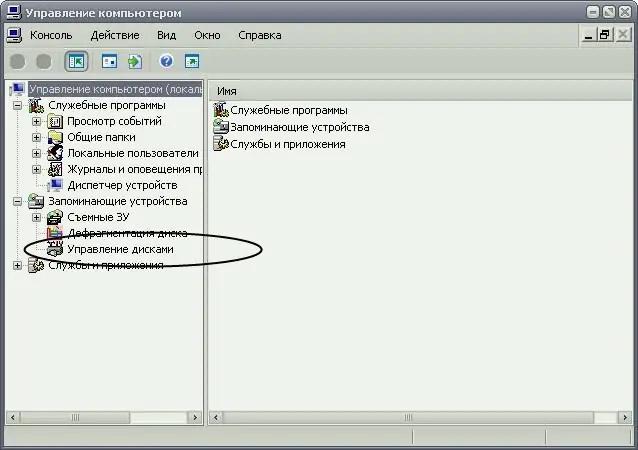
Hakbang 5
Sa window na ito, piliin ang "Pamamahala ng Disk". Sa tab na bubukas, tingnan ang listahan ng lahat ng mga lokal na drive sa computer at piliin ang kinakailangan. Mag-hover dito at mag-right click. Sa drop-down na menu ng konteksto, piliin ang linya na "Format". Kumpirmahin ang utos sa pamamagitan ng pag-click sa pindutan na "Okay" at hintaying makumpleto ang operasyon. Ang lokal na drive na iyong pinili ay na-format.






